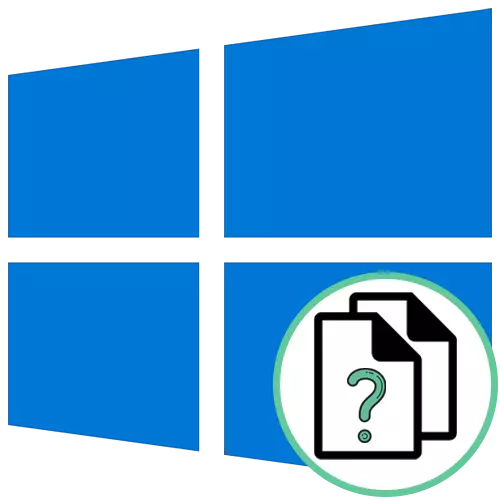
முறை 1: கோப்பின் "பண்புகள்" மெனு
விண்டோஸ் 10 இயக்க முறைமையில் கோப்பு வடிவத்தை தீர்மானிக்க எளிதான முறை - சூழல் மெனுவில் அதன் பண்புகளுக்கு சென்று நீங்கள் ஆர்வமாக உள்ள தகவலைப் பார்க்கவும். இதை செய்ய, நீங்கள் கிளிக் ஒரு ஜோடி செய்ய வேண்டும்.
- தேவையான பொருளைக் கண்டறிந்து அதை வலது சுட்டி பொத்தானை சொடுக்கவும்.
- தோன்றும் மெனுவில், நீங்கள் கடைசி உருப்படியை "பண்புகள்" வேண்டும்.
- பொது தாவலில் ஒருமுறை, கல்வெட்டு "கோப்பு வகை" பாருங்கள். பெருங்குடலின் பிறகு, பொருள் வடிவமைப்பு குறிப்பிடப்பட்டுள்ளது.
- நீங்கள் கூடுதலாக தாவலை "விவரங்கள்" மற்றும் தகவலின் "கோப்பு" பிரிவின் மூலம் செல்லலாம்.

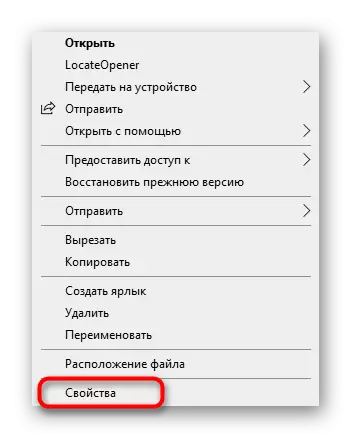
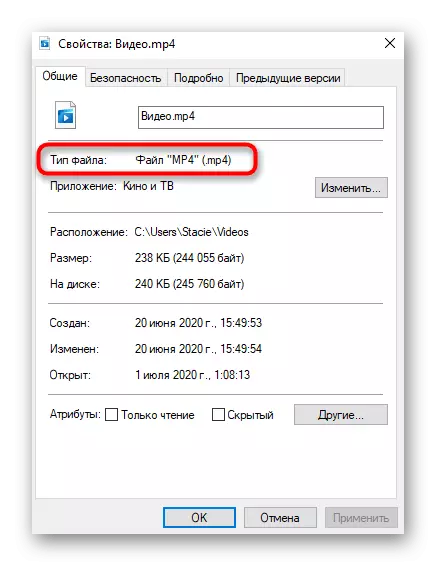
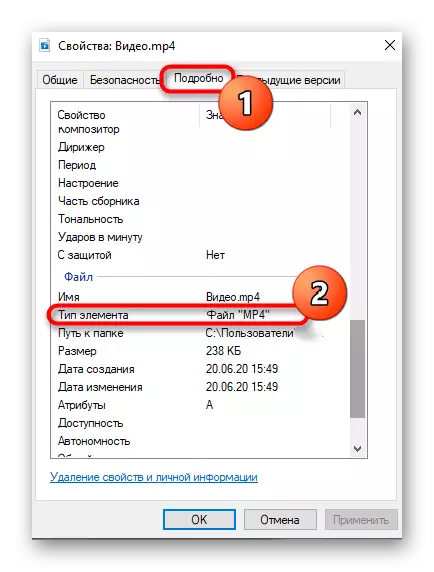
முறை 2: "அடைவு அளவுருக்கள்"
நீங்கள் ஏற்கனவே முந்தைய திரைக்காட்சிகளுடன் கவனம் செலுத்தியிருந்தால், கோப்பு பெயரின் பின்னால் புள்ளி புள்ளி மற்றும் அதன் வடிவம் சுட்டிக்காட்டப்பட்டுள்ளது என்று நான் கவனித்தேன். இது நீட்டிப்பைக் கற்றுக்கொள்வதற்கான இரண்டாவது முறையாகும், ஆனால் இதற்காக இது "அடைவு அளவுருக்கள்" அமைப்புகளால் இயக்கப்பட வேண்டும், இது போன்றது:
- "எக்ஸ்ப்ளோரர்" தலைப்பில், கூடுதல் கருவிப்பட்டை திறக்க வலது அம்புக்குறியை சொடுக்கவும்.
- காட்சி தாவலை நகர்த்தவும்.
- "அளவுருக்கள்" தொகுதி மீது கிளிக் செய்து "அடைவு மற்றும் தேடல் விருப்பங்களை மாற்ற" செல்லுங்கள்.
- தோன்றும் மெனுவில், மத்திய காட்சி தாவலுக்கு மாறவும்.
- Lay உருப்படியை "பதிவு செய்யப்பட்ட கோப்பு வகைகளுக்கான நீட்டிப்புகளை மறை" மற்றும் அடுத்த பெட்டியை அகற்றவும் பின்னர் மாற்றங்களைப் பயன்படுத்தவும்.
- இப்போது நீங்கள் "எக்ஸ்ப்ளோரர்" க்கு திரும்ப முடியும், அங்கு ஒவ்வொரு தற்போதைய கோப்பிலும் நீட்டிப்பின் காட்சியை நீங்கள் முன்னதாகக் காட்டியிருப்பதால், அதன் பண்புக்கூறுகளுக்கு மாற்றுவதைப் பார்ப்பீர்கள்.


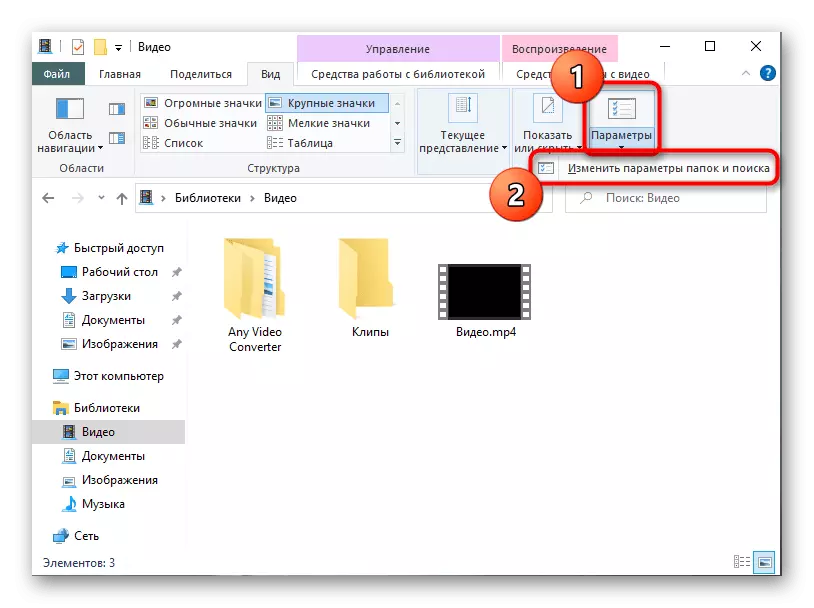

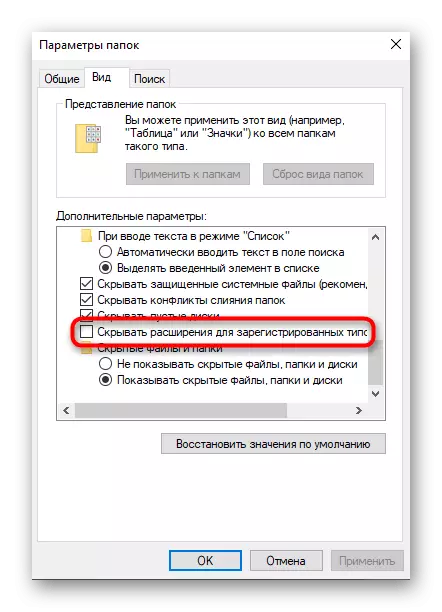
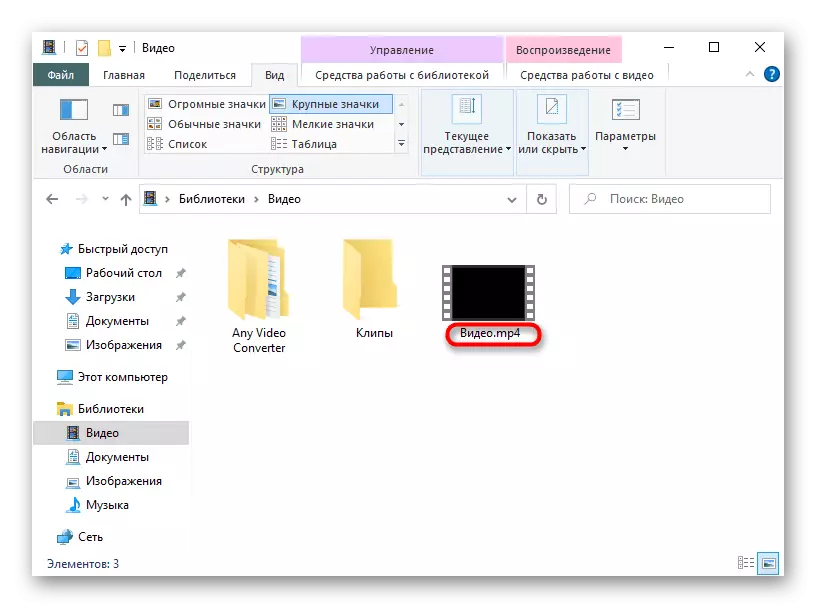
முறை 3: Locateopener.
கோப்பு நீட்டிப்பை வரையறுக்கவும், இயக்க முறைமையின் தரமான கருவிகளின் உதவியுடன் மட்டுமல்லாமல், மூன்றாம் தரப்பு டெவலப்பர்களிடமிருந்து தீர்வுகளாலும், சில நேரங்களில் மேலும் பயனுள்ளதாக இருக்கும், ஏனெனில் அவை அடையாளம் காணும் என்பதன் மூலம் கூடுதல் தகவல்களைப் பெற முடியும் அறியப்படாத OS பொருள் வகை. முதல் திட்டம் locateopener என்று அழைக்கப்படுகிறது.
உத்தியோகபூர்வ தளத்தில் இருந்து LocateOpener பதிவிறக்க
- மேலே உள்ள இணைப்பைக் கிளிக் செய்வதன் மூலம் உத்தியோகபூர்வ தளத்திலிருந்து Locateopener மென்பொருளைப் பதிவிறக்கம் செய்து, பின்னர் காப்பகத்தின் இயங்கக்கூடிய கோப்பை இயக்கவும்.
- அமைப்பை உறுதிப்படுத்தவும், சாளரத்தை மூடவும். உடனடியாக நீங்கள் அடுத்த படிக்கு செல்லலாம், வெற்றிகரமான நிறுவலைப் பற்றிய தகவல்கள் திரையில் காட்டப்படாது.
- தேவையான பொருளைக் கண்டறிந்து PCM மூலம் அதைக் கிளிக் செய்யவும்.
- Locateopener நிரல் "எக்ஸ்ப்ளோரர்" சூழல் மெனுவில் சேர்க்கப்படும், எனவே அதன் உருப்படி துவக்கத்தில் தேர்ந்தெடுக்கப்பட வேண்டும்.
- நீட்டிப்பை தீர்மானிக்க உடனடியாக நிர்வகிக்கவில்லை என்றால், "திரிபுடன் ஸ்கேன்" என்பதைக் கிளிக் செய்யவும்.
- இந்த கோப்பில் ஒரு குறிப்பிட்ட நீட்டிப்பு இருப்பதைக் காட்டிலும் எவ்வளவு சதவிகிதத்துக்கு எவ்வளவு சதவிகிதம் என்பது ஒரு சுருக்கத்தை நீங்கள் பெறுவீர்கள். நிச்சயமாக, இந்த விருப்பம் மிகவும் நம்பகமான அல்ல, ஆனால் கோப்பு வகை தரமான கருவிகளுக்கு தெரியாத போது இது கைக்குள் வரும் என்று மீண்டும் வரும்.



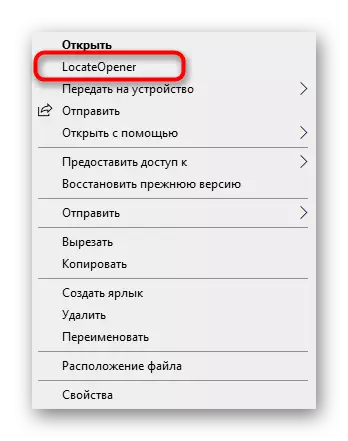

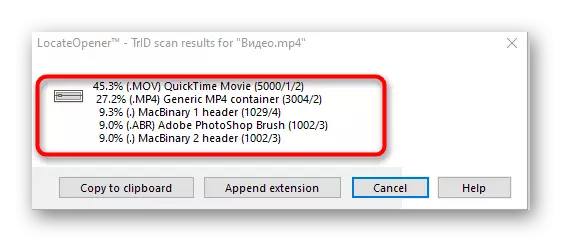
முறை 4: அதை பகுப்பாய்வு செய்!
அதை ஆய்வு செய்! - ஒரு வரைகலை இடைமுகத்துடன் முழு அளவிலான மென்பொருளானது, அதன் நீட்டிப்பு உட்பட தேர்ந்தெடுக்கப்பட்ட கோப்பைப் பற்றிய அனைத்து தகவல்களையும் முழுமையாக அறிய அனுமதிக்கிறது. மென்பொருள் பயன்படுத்த, நீங்கள் அத்தகைய நடவடிக்கைகள் செய்ய வேண்டும்:
அதை பகுப்பாய்வு செய்க! உத்தியோகபூர்வ தளத்திலிருந்து
- அதை ஆய்வு செய்த பிறகு! ஒரு கோப்பை சேர்க்க மேலே புலத்தின் வலதுபுறத்தில் "உலாவுக" என்பதைக் கிளிக் செய்யவும்.
- "எக்ஸ்ப்ளோரர்" மற்றும் திறக்க அதை இடுகின்றன.
- இந்த பொருள் உருவாக்கிய விரிவாக்கம் மற்றும் நிரல் பற்றிய தகவலை உடனடியாக நீங்கள் பெறுவீர்கள்.
- நீங்கள் "உள்ளடக்க தகவல்" தாவலுக்கு செல்லலாம். பொருள் ஒரு விரிவான சுருக்கம் இங்கே காட்டப்படும், எடுத்துக்காட்டாக, அதன் முதல் பைட்டுகள், அளவு, உருவாக்கம் மற்றும் கடைசி மாற்றம் தேதி, அதே போல் நிறுவப்பட்ட பண்புகளை.
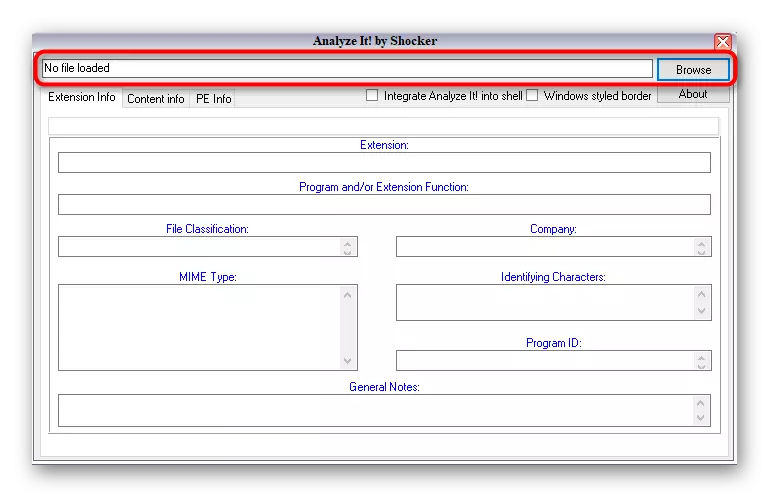

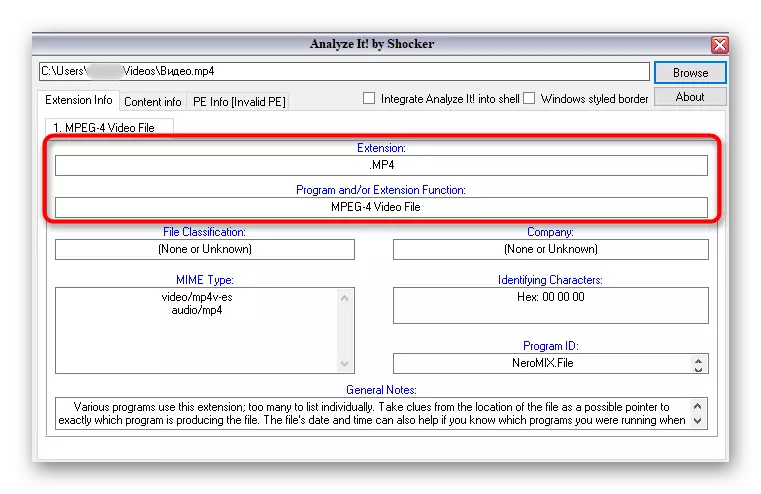

முறை 5: அடையாளம்
கோப்பு விரிவாக்கத்தை தீர்மானிக்க நிரல்களை நிறுவுவதற்கான ஆசை இல்லை என்றால், நீங்கள் கண்டறிவதற்கான சிறிய பதிப்பைப் பயன்படுத்தலாம், இது நிறுவலுக்கு தேவையில்லை மற்றும் உடனடியாக பதிவிறக்கம் செய்து உடனடியாக இயங்குகிறது. இந்த மென்பொருளின் செயல்பாடு, தேர்ந்தெடுக்கப்பட்ட பொருளின் வடிவமைப்பை அங்கீகரிப்பதில் மட்டுமே கவனம் செலுத்துகிறது.
உத்தியோகபூர்வ தளத்திலிருந்து அடையாளம் காணவும்
- அடையாளம் காப்பகத்தை ஏற்றவும், உடனடியாக மென்பொருளைத் தொடங்கவும் அல்லது உங்கள் கணினியில் எந்த வசதியான இடத்திலும் அதைத் திறக்கவும்.
- "கோப்பு" பிரிவின் மூலம், திறந்த மற்றும் அடையாளம் தேர்ந்தெடுக்கவும்.
- ஒரு பொருளைச் சேர்த்த பிறகு, பயன்பாடு உடனடியாக ஒரு தனி வரிசையில் அதன் விரிவாக்கத்தைப் பற்றிய தகவலைக் காட்டுகிறது.
- ஒரு நூலகம் உள்ளது என்பதை அடையாளம் காணவும், இது வடிவமைப்பைத் தீர்மானிக்கிறது. நீங்கள் அதை நூலகம் மூலம் பார்க்க முடியும்.
- அங்கு நீங்கள் கூடுதல் தகவலை மாற்றலாம் அல்லது எல்லா வடிவங்களையும் காணலாம்.

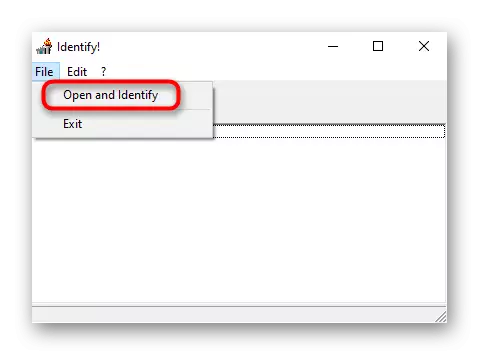
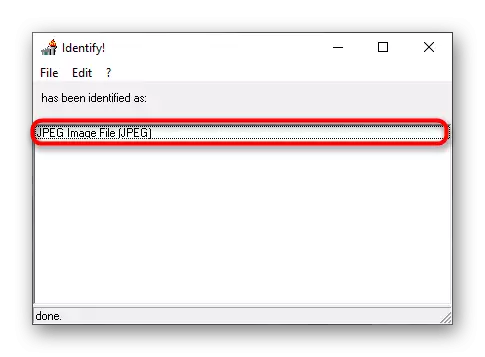
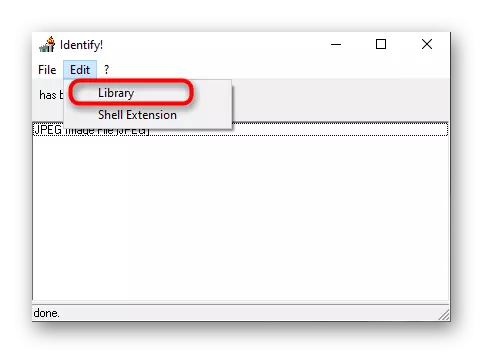
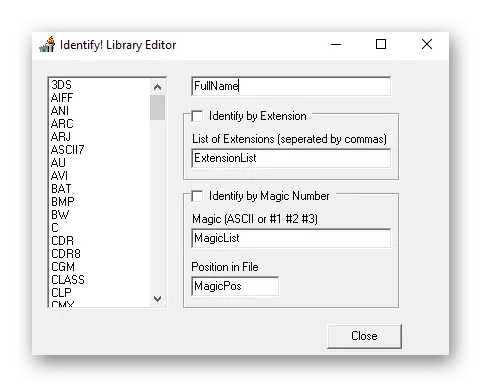
திடீரென்று கோப்பு உண்மையான நீட்டிப்பு இயக்க முறைமையில் காட்டப்படும் ஒரு பொருந்தவில்லை என்று மாறியது என்றால், அது தேவையான திட்டம் அல்லது தரமான கருவி மூலம் சரியாக அதை திறக்க கைமுறையாக மாற்ற வேண்டும் என்று மாறியது என்றால். பணியைச் செய்வதற்கான விரிவான வழிமுறைகள் கீழே உள்ள மற்றொரு ஆசிரியரிடமிருந்து உள்ளடக்கத்தில் காணப்படும்.
மேலும் வாசிக்க: விண்டோஸ் 10 இல் கோப்பு விரிவாக்கம் காட்டு
கோப்பு வடிவமைப்பை நீங்கள் கண்டுபிடித்தால், எந்த வகையிலும் வேலை செய்யவில்லை என்றால், அது சேதமடைந்துள்ளது. இருப்பினும், வைரஸ்கள் இதேபோன்ற கூறுகளின் கீழ் மறைக்கப்படும் போது இத்தகைய சூழ்நிலைகள் ஏற்படுகின்றன, எனவே பாதுகாப்பு காரணங்களுக்காக, எந்த வசதியான திட்டத்திலிருந்தும் ஸ்கேனிங் தொடங்குவதற்கு பரிந்துரைக்கப்படுகிறது மற்றும் PC நோய்த்தடுப்பு இல்லை என்றால் சரிபார்க்கவும் பரிந்துரைக்கப்படுகிறது. அடுத்த கட்டுரையில் அதைப் பற்றி மேலும் வாசிக்கவும்.
மேலும் வாசிக்க: கணினி வைரஸ்கள் சண்டை
